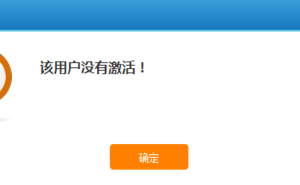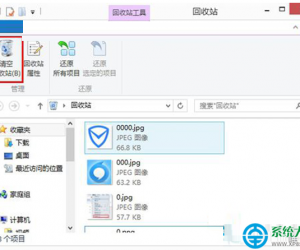如何对电脑里的图片进行加密 电脑上的图片如何加密
发布时间:2017-08-10 10:36:56作者:知识屋
如何对电脑里的图片进行加密 电脑上的图片如何加密 许多人都喜欢再电脑里上传一些照片或者图片,可这些照片呢又都属于涉及个人隐私,不愿意让别人看见。于是,很多人就想在照片上设置密码,这样就不会被别人看见了,可很多人又不知道该怎么对照片进行加密,让他们十分头疼。不过现在你不用担心,小编会非常详细的告诉大家怎么对照片进行加密,下面就跟着小编一起去看看吧。
1、首先你需要点击桌面左下角开始进入开始菜单,进去之后依次点击 “所有程序”——“ 附件”——“Windows资源管理器”。
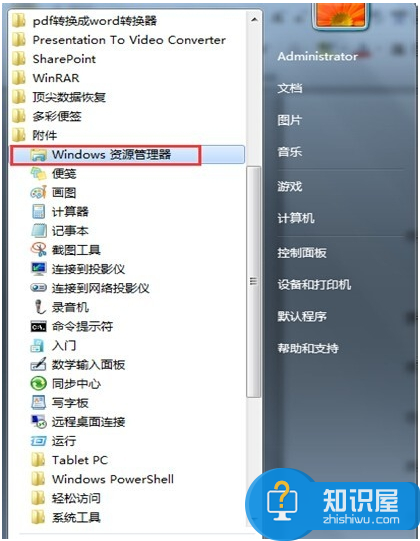
2、进入资源管理器后,将你需要进行加密的照片文件夹选中,并且使用鼠标右键在“属性”上面进行点击。
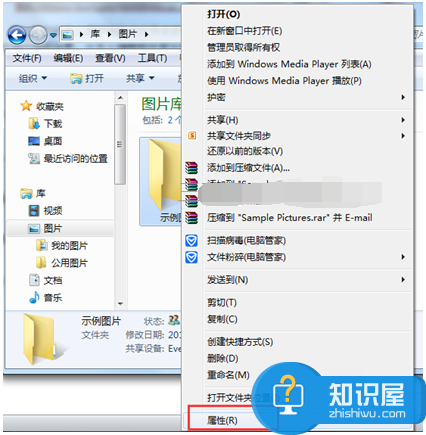
3、点击“属性”之后会弹出一个窗口,在窗口里选择“高级”按钮进行点击,紧接着勾选住“加密内容以便保护数据”这个选项,然后在单击“确定”按钮。
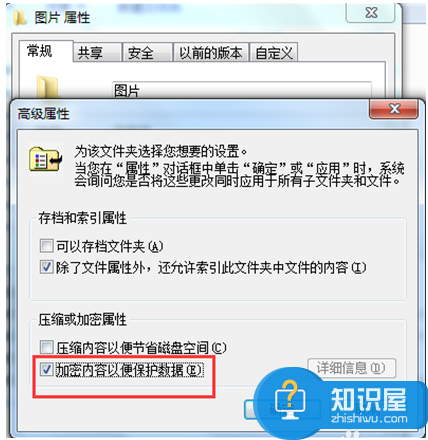
4、选择你喜欢的或者安全的加密方式,最后点击“确定”按钮,照片就加密成功了。
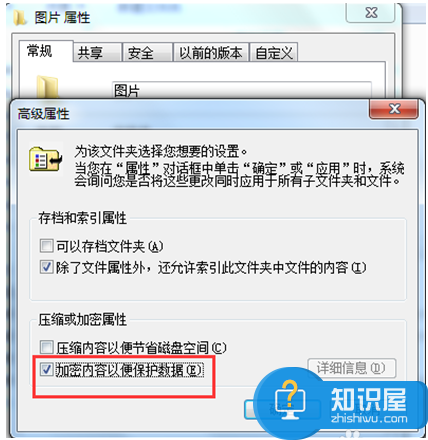
以上便是小编向大家介绍的对照片进行加密的方法,如果你喜欢小编以上的加密方式的话,你可以自己亲自动手试一试,看看别人还能不能不经过的你的允许就能看看你的照片。除此之外,大家还可以使用专业的文件夹加密软件,对重要的照片文件夹进行加密管理。希望小编的方案可以对大家有一定的帮助。
知识阅读
软件推荐
更多 >-
1
 一寸照片的尺寸是多少像素?一寸照片规格排版教程
一寸照片的尺寸是多少像素?一寸照片规格排版教程2016-05-30
-
2
新浪秒拍视频怎么下载?秒拍视频下载的方法教程
-
3
监控怎么安装?网络监控摄像头安装图文教程
-
4
电脑待机时间怎么设置 电脑没多久就进入待机状态
-
5
农行网银K宝密码忘了怎么办?农行网银K宝密码忘了的解决方法
-
6
手机淘宝怎么修改评价 手机淘宝修改评价方法
-
7
支付宝钱包、微信和手机QQ红包怎么用?为手机充话费、淘宝购物、买电影票
-
8
不认识的字怎么查,教你怎样查不认识的字
-
9
如何用QQ音乐下载歌到内存卡里面
-
10
2015年度哪款浏览器好用? 2015年上半年浏览器评测排行榜!